Wprowadzenie
Odnalezienie ustawień oszczędzania energii na MacBooku Pro może znacznie zwiększyć żywotność baterii i wydajność urządzenia. Nawigacja po tych ustawieniach może wydawać się początkowo myląca, ale kilka prostych kroków pomoże Ci je efektywnie zoptymalizować. Ten blog przeprowadzi Cię przez proces uzyskiwania dostępu i zrozumienia tych ustawień, dostarczając praktycznych wskazówek, jak maksymalnie wydłużyć żywotność baterii MacBooka Pro.
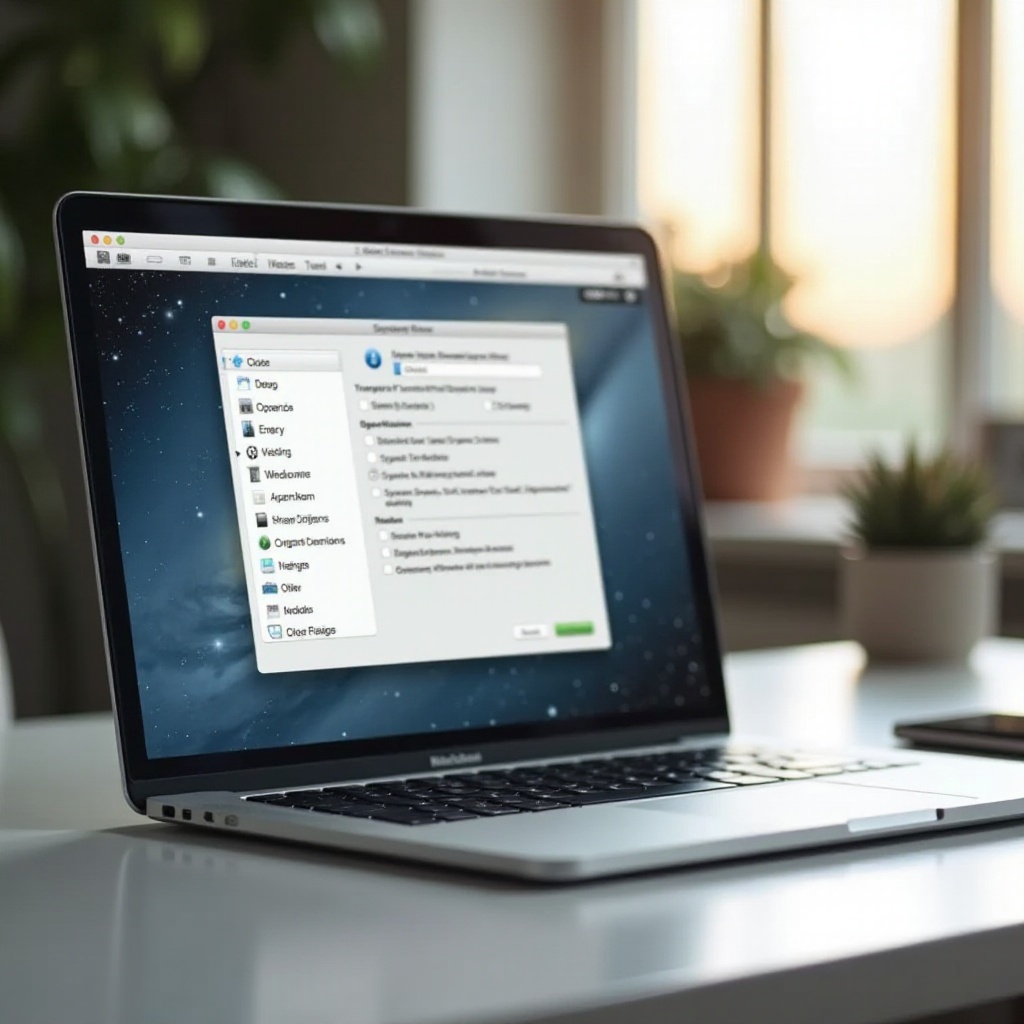
Uzyskiwanie dostępu do ustawień oszczędzania energii na MacBooku Pro
Aby rozpocząć optymalizację zużycia energii przez MacBooka Pro, najpierw musisz uzyskać dostęp do ustawień Energy Saver. Ten proces obejmuje nawigację przez menu Preferencje systemowe i znalezienie opcji Energy Saver.
Nawigacja do Preferencji systemowych
- Kliknij logo Apple w lewym górnym rogu ekranu.
- Pojawi się menu rozwijane; wybierz opcję ‘Preferencje systemowe’.
- Otworzy się nowe okno, w którym znajdują się różne ustawienia systemowe.
Znajdowanie opcji Energy Saver
- W oknie Preferencji systemowych poszukaj ikony ‘Energy Saver’.
- Jest ona zazwyczaj reprezentowana przez żarówkę lub podobną ikonę.
- Kliknij na nią, aby otworzyć ustawienia Energy Saver.
Po uzyskaniu dostępu do ustawień Energy Saver znajdziesz kilka opcji dostosowywania zużycia energii przez MacBooka Pro.
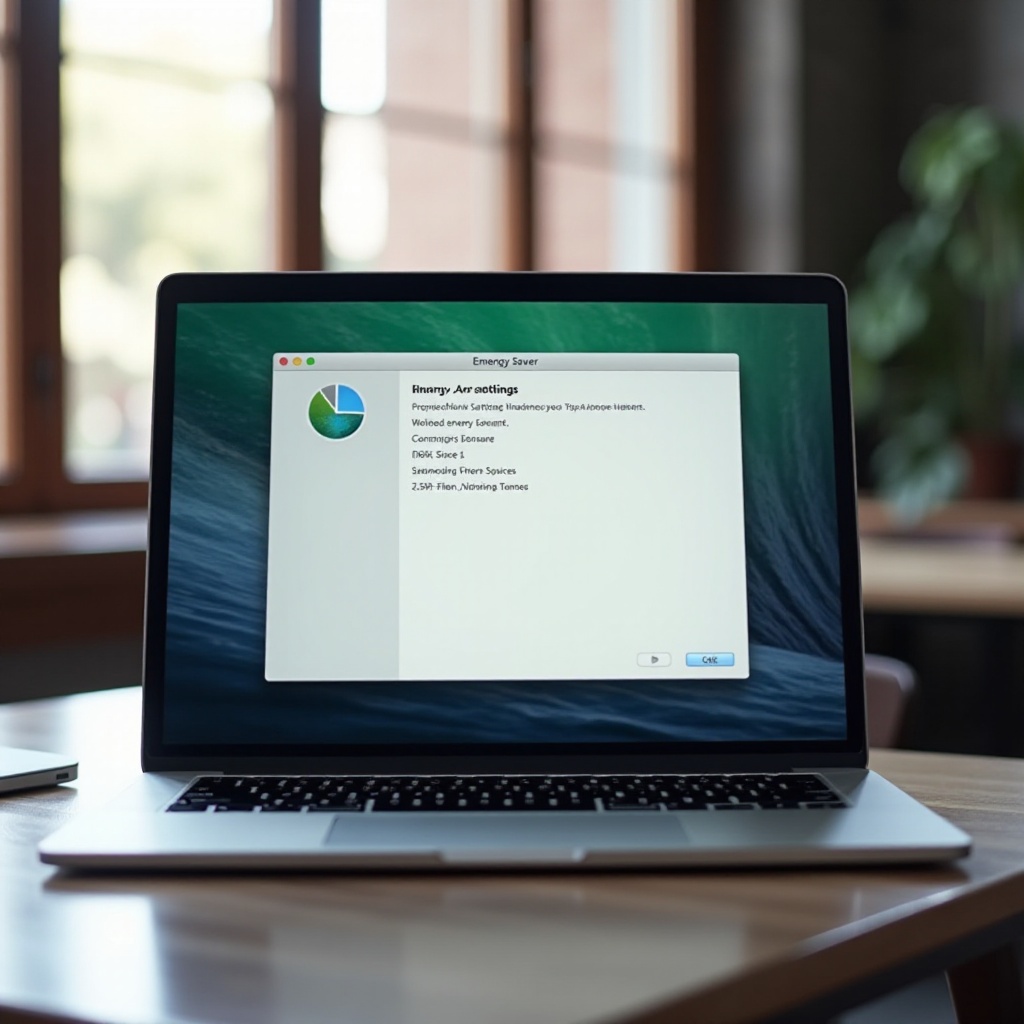
Przegląd opcji Energy Saver
Zrozumienie różnych opcji w ustawieniach Energy Saver jest kluczowe dla optymalizacji żywotności baterii. Te opcje są podzielone na różne zakładki i kategorie.
Zakładki Bateria vs. Zasilacz
Ustawienia Energy Saver są podzielone na dwie główne sekcje: Bateria i Zasilacz.
- Zakładka Bateria: Dostosowywanie ustawień, które są stosowane, gdy MacBook Pro działa na baterii.
- Zakładka Zasilacz: Dostosowywanie ustawień na czas, gdy MacBook jest podłączony do zasilania.
Ustawienia usypiania wyświetlacza
Dostosowanie czasu usypiania wyświetlacza może pomóc oszczędzać baterię.
- Znajdziesz suwak pozwalający ustawić czas, przez jaki wyświetlacz pozostaje aktywny po okresie bezczynności.
- Im krótszy czas, tym więcej baterii zaoszczędzisz.
Ustawienia usypiania dysku twardego
Te ustawienie dotyczy aktywności dysku twardego.
- Możesz włączyć opcję ‘Usypiaj dyski twarde, gdy to możliwe’, aby oszczędzać energię podczas bezczynności.
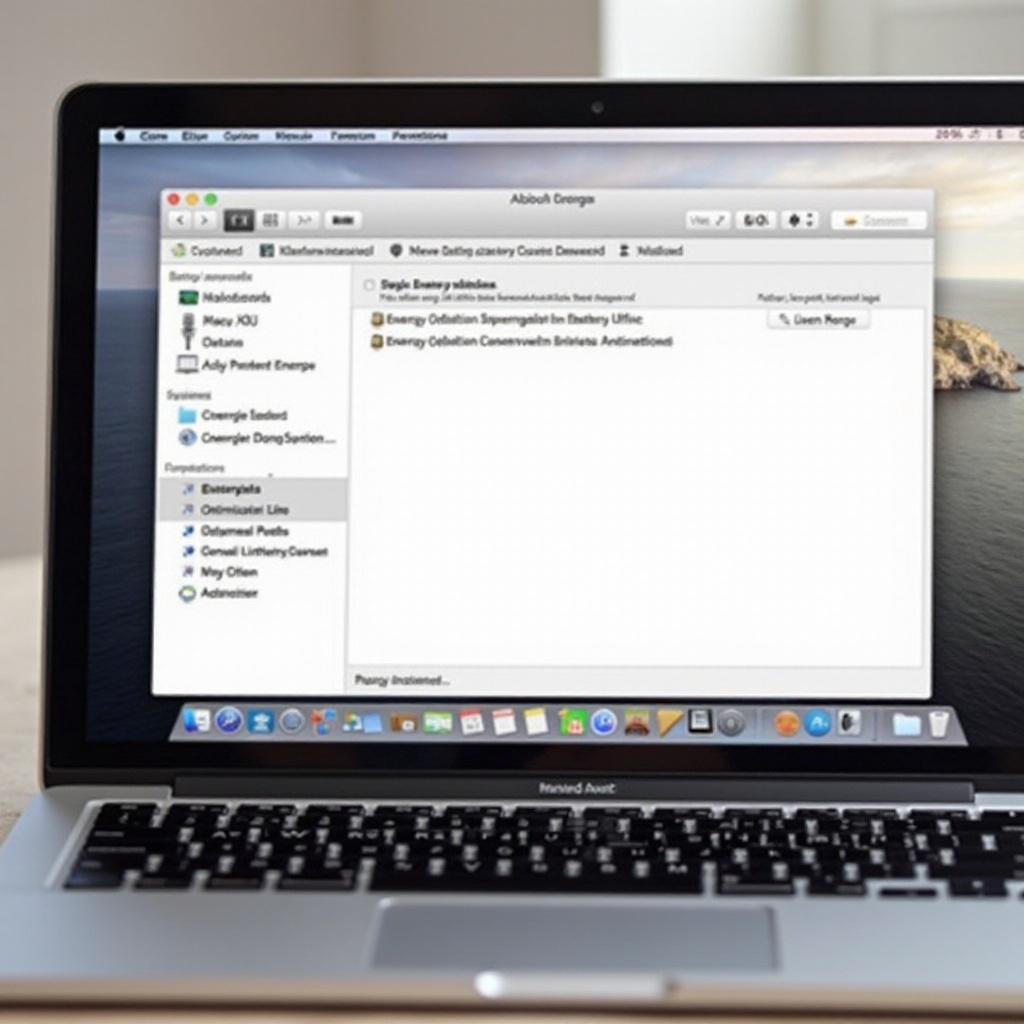
Optymalizacja ustawień Energy Saver dla lepszej wydajności
Dostosowanie ustawień Energy Saver może prowadzić do zauważalnych popraw w wydajności i żywotności baterii.
Dostosowanie czasu usypiania wyświetlacza
- Przejdź do zakładki Bateria i dostosuj czas usypiania wyświetlacza do krótszej wartości.
- Skrócenie czasu, przez jaki wyświetlacz pozostaje włączony, gdy nie jest używany, znacznie oszczędza baterię.
Włączanie/Wyłączanie Power Nap
Power Nap pozwala na wykonywanie określonych zadań przez MacBooka Pro w trybie uśpienia.
- W zakładce Bateria znajdziesz opcję ‘Włącz Power Nap’.
- Wyłączenie tej opcji może oszczędzać baterię, ale jeśli potrzebujesz aktualizacji w tle, pozostaw ją włączoną.
Konfigurowanie opcji Wake for Network Access
- Przejdź do zakładki Zasilacz.
- Włącz lub wyłącz opcję ‘Wake for network access’.
- Utrzymywanie tej opcji wyłączonej może oszczędzać energię, ale może wpływać na działania sieciowe, gdy Mac jest uśpiony.
Praktyczne wskazówki, jak maksymalnie wydłużyć żywotność baterii
Poza dostosowywaniem ustawień, przyjęcie pewnych praktycznych nawyków może znacznie poprawić wydajność baterii.
Redukowanie jasności ekranu
- Zmniejszenie jasności ekranu może znacznie oszczędzać baterię.
- Użyj klawiszy do regulacji jasności na klawiaturze, aby szybko dostosowywać poziom jasności.
Zarządzanie aplikacjami i procesami w tle
- Zamknij niepotrzebne aplikacje i procesy w tle.
- Użyj aplikacji Activity Monitor, aby zidentyfikować i zakończyć zasobożerne działania.
Odłączanie nieużywanych urządzeń peryferyjnych
- Odłącz zewnętrzne urządzenia, które nie są używane, takie jak dyski USB czy zewnętrzne dyski twarde.
- Te urządzenia pobierają energię, nawet gdy nie są aktywnie używane.
Podsumowanie
Opanowanie ustawień oszczędzania energii na MacBooku Pro jest kluczowym krokiem w kierunku maksymalizacji jego wydajności i żywotności baterii. Postępując zgodnie z powyższymi krokami, możesz zapewnić, że Twój MacBook działa optymalnie, zarówno w podróży, jak i podczas pracy przy biurku.
Często Zadawane Pytania
Jak włączyć Power Nap na MacBooku Pro?
Aby włączyć Power Nap: 1. Przejdź do Preferencji Systemowych > Oszczędzanie energii. 2. Otwórz zakładkę Bateria. 3. Zaznacz pole obok ‘Włącz Power Nap.’
Jakie są najlepsze ustawienia dla żywotności baterii na MacBooku Pro?
Aby uzyskać najlepszą żywotność baterii: 1. Ustaw czas uśpienia wyświetlacza na krótki okres. 2. Wyłącz Power Nap, gdy nie jest potrzebny. 3. Upewnij się, że ‘Uśpij dyski twarde, gdy to możliwe’ jest włączone.
Czy mogę zaplanować czasy uśpienia i budzenia na MacBooku Pro?
Tak, możesz: 1. Przejdź do Preferencji Systemowych > Oszczędzanie energii. 2. Kliknij ‘Harmonogram’ na dole. 3. Ustaw preferowane czasy uśpienia i budzenia.


